- uživatelé PC instalují a odinstalují programy po celou dobu. A ovládací Panel by měl normálně stačit pro druhý.
- ale co když ne? Zde jsou nejčastěji používané metody pro úplné odstranění zbytků softwaru.
- můžete použít ruční metodu a pečlivě vymazat všechny stopy z registru.
- nebo můžete použít jedno z našich spolehlivých softwarových doporučení, abyste to provedli za vás.

tento software opraví běžné chyby počítače, ochrání vás před ztrátou souborů, malwarem, selháním hardwaru a optimalizuje váš počítač pro maximální výkon. Opravte problémy s počítačem a odstraňte viry nyní ve 3 jednoduchých krocích:
- Stáhněte si nástroj Restoro PC Repair Tool, který je dodáván s patentovanými technologiemi (patent je k dispozici zde).
- klepnutím na tlačítko Spustit skenování vyhledejte problémy se systémem Windows, které by mohly způsobit problémy s počítačem.
- klikněte na Opravit vše a opravte problémy ovlivňující bezpečnost a výkon počítače
- Restoro byl stažen 0 čtenáři Tento měsíc.
je běžnou praxí, že všichni uživatelé počítačů pravidelně instalují softwarové programy, aby drželi krok s novými technologiemi nebo uspokojili jejich potřeby.
jak víte, při každé instalaci softwaru vytváří soubory na pevném disku a obvykle přidává položky registru, aby fungovaly efektivně.
- co jsou zbytky softwaru a jak se jich můžeme zbavit?
- Jak mohu zcela odebrat programy v systému Windows 10?
- ručně odstraňte zbytky softwaru
- použijte spolehlivý software třetích stran
- IObit Uninstaller
- 2.1 odinstalujte software pomocí ovládacího panelu
- 2.2 odstraňte zbývající soubory a složky
- 2.3 odstraňte softwarové klíče z registru systému Windows
- 2.4 Prázdná složka Temp
- 3. Použijte freewarové řešení
- jakou metodu byste měli zvolit pro odstranění zbytků?
- Časté dotazy
co jsou zbytky softwaru a jak se jich můžeme zbavit?
pokud používáte nedávno nainstalovaný program a nezapomenete na něj, je to naprosto v pořádku.
nyní problém nastane, když se rozhodnete odinstalovat, protože program se nemusí úplně odstranit z počítače. Tam přicházejí do hry zbytky softwaru.
Chcete-li odebrat program v systému Windows, obvykle jej odinstalujeme z ovládacího panelu. Bohužel to ne vždy zcela eliminuje.
výsledkem je, že váš systém nadále hromadí nepoužité soubory, které zabírají místo, a ztěžuje všechny akce, které provádíte přesčas v počítači.
položky pro staré programy mohou také zůstat v registru, což snižuje výkon vašeho počítače.
tyto zbytky nemusí představovat velkou hrozbu, ale mají tendenci zpomalit váš počítač, takže nemá smysl je udržovat. Naštěstí existují různé metody, které vám mohou pomoci zbavit se jich.
v této příručce Budeme diskutovat o nejčastěji používaných metodách pro úplné odstranění zbytků softwaru, proto je nezapomeňte zkontrolovat níže.
Jak mohu zcela odebrat programy v systému Windows 10?
ručně odstraňte zbytky softwaru
tato metoda je vhodná, protože nezahrnuje instalace aplikací třetích stran. V podstatě ručně čistíte položky z registru.
přesto je třeba dbát opatrnosti. Malá chyba zde může nepříznivě ovlivnit fungování vašeho stroje.

poznámka
Chcete-li provést zálohu, klepněte pravým tlačítkem myši na klíč, který chcete odstranit, a vyberte Exportovat. Uloží soubor REG se zálohou tohoto klíče.
neprodává se na záložní nápad? Kryjeme ti záda! Podívejte se na našeho komplexního průvodce a zjistěte, jak obnovit registr systému Windows 10 bez zálohy.
použijte spolehlivý software třetích stran
doporučujeme vám prémiový čistič pro váš počítač, který funguje na všech nežádoucích programech, aplikacích Windows a plug-inech.
tento úžasný nástroj poskytuje zjednodušenou odinstalaci a automatické skenování zbytků, aby bylo zajištěno důkladné odstranění.
níže si můžete přečíst nejdůležitější funkce tohoto softwaru:
- odstraňuje nežádoucí programy uvolnit místo na disku a zvýšit celkový výkon počítače
- detekovat všechny škodlivé programy, včetně adware v reálném čase, a to vám umožní zbavit se jich snadno
- automaticky odstranit všechny zbytky programů
- odstraní tvrdohlavý zbylé soubory, které nemohou být odstraněny jinými odinstalační
- aktualizuje všechny vaše software
- monitoruje všechny změny systému, zatímco program je nainstalován

IObit Uninstaller
odstraňte tvrdohlavé zbytky a otřete vaše zařízení se systémem Windows 10 vyčistěte pomocí nejvýkonnějšího nástroje pro odinstalaci.
2.1 odinstalujte software pomocí ovládacího panelu
- otevřete ovládací Panel.
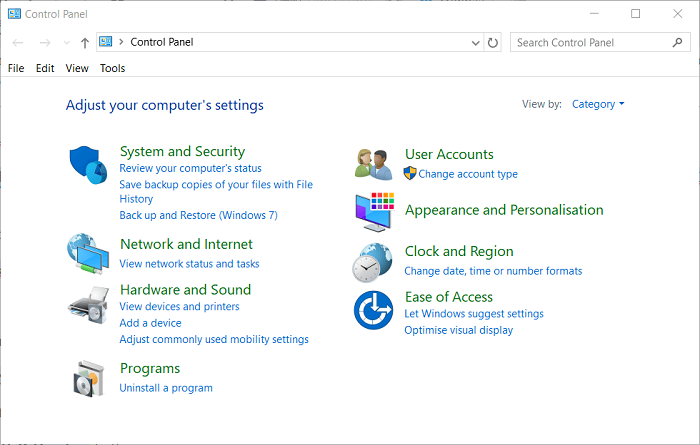
- Poklepejte na Programy.
- Vyberte program, který chcete odinstalovat, a klikněte na tlačítko Odinstalovat. Tím se program odstraní.
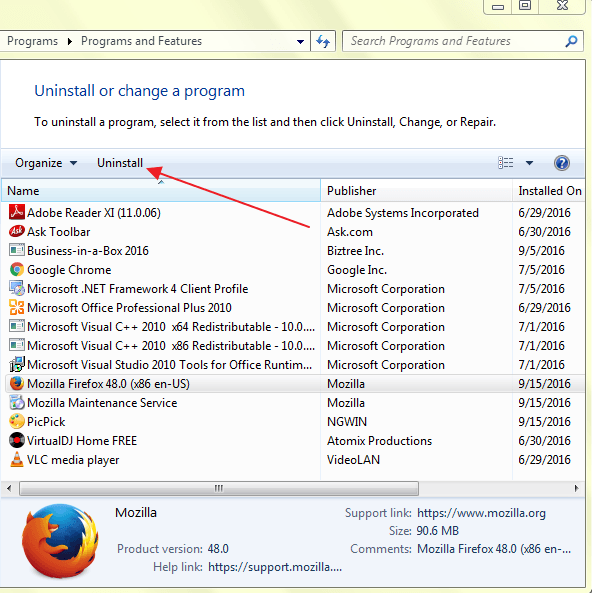
pokud se ovládací Panel v systému Windows 10 neotevře, měli byste se blíže podívat na našeho podrobného průvodce, abyste našli nejlepší řešení.
2.2 odstraňte zbývající soubory a složky
přestože jste program úspěšně odinstalovali, některé fragmenty souborů mohou zůstat v několika systémových složkách.
Chcete-li je odstranit, musíte zkontrolovat programové soubory a data aplikací. Zkontrolujte, zda v následujících složkách nejsou zbytky.
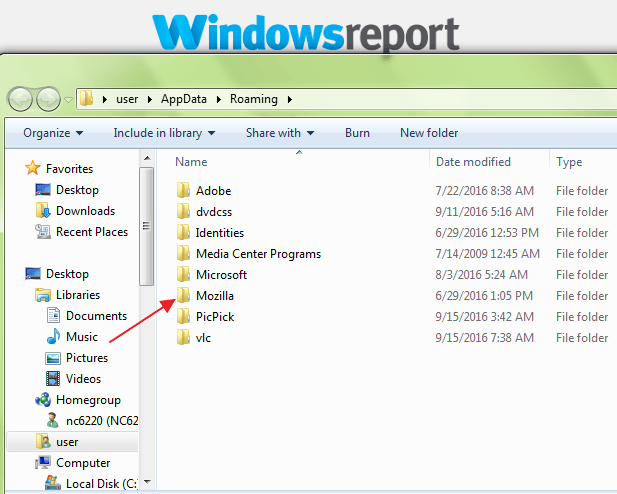
- %programové soubory%
- %appdata%
stačí zadat výše uvedený text jeden po druhém do vyhledávacího pole a stiskněte klávesu enter. Tím se složky otevřou přímo. Pokud najdete libovolnou složku s názvem programu, který jste právě odinstalovali, odstraňte ji.
nemůžete odstranit všechny nevyžádané soubory? Podívejte se na našeho podrobného průvodce a podívejte se, jak odstranit dočasné soubory pomocí Vyčištění disku v systému Windows 10.
2.3 odstraňte softwarové klíče z registru systému Windows
- otevřete nabídku Start, do vyhledávacího pole zadejte příkaz regedit a stiskněte klávesu Enter. Spustí Editor registru.
- zadejte následující klávesy jeden po druhém:
HKEY_CURRENT_USERSoftwareHKEY_LOCAL_MACHINESOFTWAREHKEY_USERS.DEFAULTSoftware - vyhledejte klíč s názvem programu, který jste právě odstranili. Pokud najdete klíč, odstraňte jej. K vyhledání těchto klíčů můžete také použít CTRL+F.
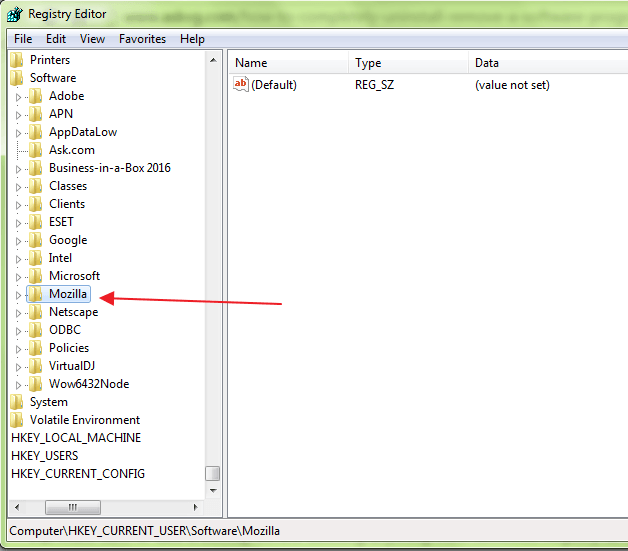
při provádění tohoto postupu budete muset být velmi opatrní. Když odinstalujete softwarový program, odinstalační program ve většině případů neodstraní program z registru systému Windows.
tím se zvětší velikost registru systému Windows. Chcete-li software zcela odebrat, musíte odstranit jeho klíč z registru systému Windows.
pokud nemáte přístup k Editoru registru, podívejte se na našeho podrobného průvodce a problém rychle vyřešte.
2.4 Prázdná složka Temp
posledním krokem je vyčištění složky Temp. Toto je složka, která obsahuje všechny dočasné soubory a čištění je bezpečné.
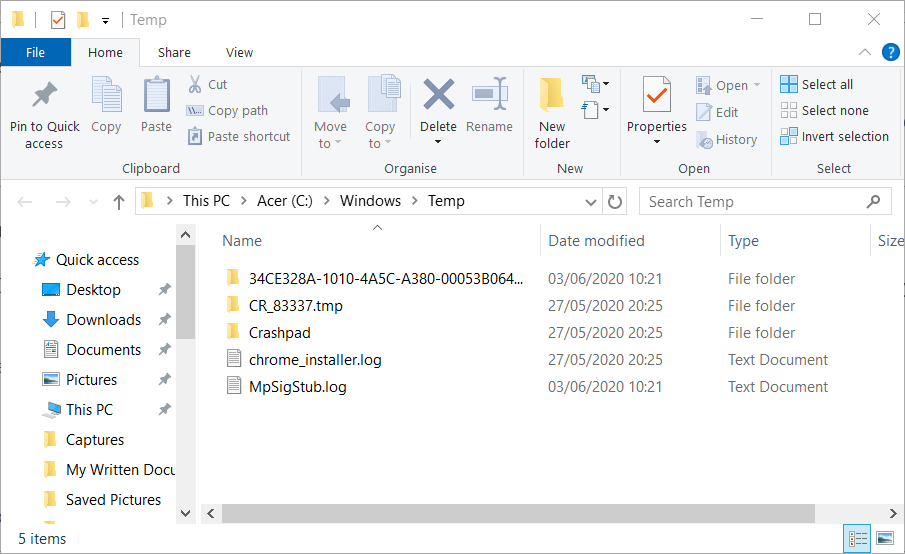
Tip odborníka: některé problémy s počítačem je těžké řešit, zejména pokud jde o poškozené úložiště nebo chybějící soubory systému Windows. Pokud máte potíže s opravou chyby, může být váš systém částečně poškozen. Doporučujeme nainstalovat Restoro, nástroj, který prohledá váš počítač a zjistí, jaká je chyba.
Klikněte zde pro stažení a zahájení opravy.
Chcete-li složku vyprázdnit, otevřete nabídku Start a zadejte následující příkazy jeden po druhém:
- %temp%
- temp
otevře se složky Temp. Nyní je můžete vyprázdnit. Pokud systém při mazání některých souborů zobrazí chybovou zprávu, nechte je.
soubory mohou být používány službami Windows nebo některým běžícím softwarem.
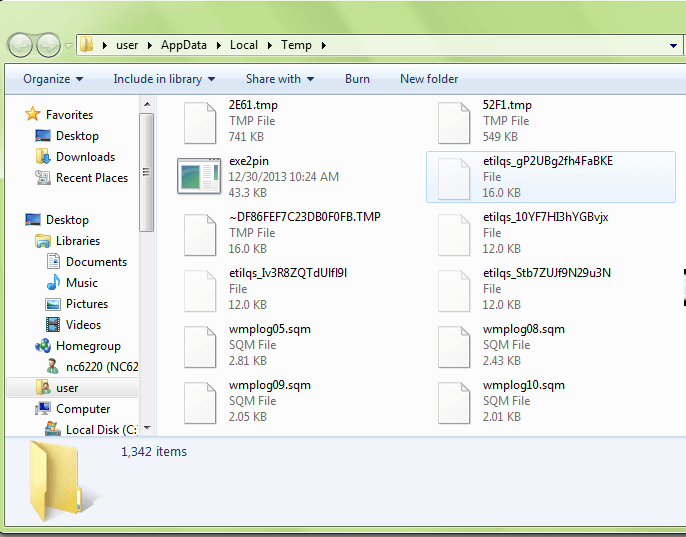
po provedení všech výše uvedených kroků budete moci program zcela odinstalovat bez zanechání stopy na vašem počítači.
také, pokud nemůžete odstranit dočasné soubory, máme nejlepší řešení. Podívejte se blíže na našeho komplexního průvodce, a opravit to v žádném okamžiku.
3. Použijte freewarové řešení
doporučujeme použít vylepšený nástroj pro Windows, který můžete použít k odstranění všech zbytků softwaru.
v důsledku toho může program vymazat všechny nevyžádané soubory během několika sekund po odinstalování softwaru.
tento software nabízí uživatelsky přívětivější způsob, jak odstranit zbytky softwaru a zlepšit efektivitu počítače.
a co je důležitější, tento nástroj podporuje dávkovou odinstalaci. To znamená, že můžete dokonce odstranit více aplikací jediným kliknutím.
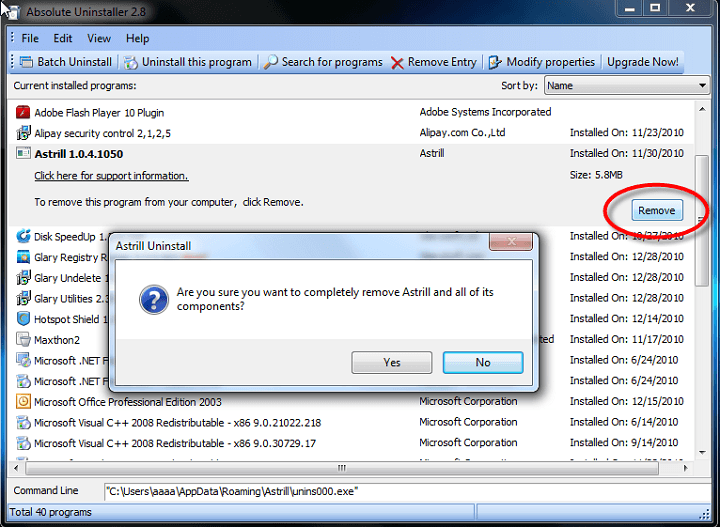
umožňuje také provádět zálohy, takže v případě chyb nikdy neztratíte důležité programy.
⇒ získejte absolutní odinstalační program
GlarySoft má také velmi užitečný nástroj pro opravu registru pro skenování počítačů, čištění registrů a opravu chyb registru.
provádí komplexní a hlubokou analýzu registru systému Windows. Opravuje také neplatné položky nebo odkazy, které způsobují zamrznutí počítače, selhání systému, nestabilitu, modrou obrazovku a zpomalení počítače.
⇒ Získejte nástroj pro opravu registru
další software-doporučení se velmi dobře stará o tvrdohlavé programy a může dokonce odinstalovat programy, které jiné programy nemohou.
vzhledem k tomu, že nástroj je přenosný, můžete si jej stáhnout na USB, abyste pomohli opravit buggy PC na cestách.
nástroj provádí hluboké skenování a odstraňuje všechny nevyžádané soubory a další zbytky softwaru. Má také efektivní uživatelské rozhraní a okamžité spuštění. Nabízí čistou odinstalaci i nucenou odinstalaci.
⇒ získejte GeekUninstaller
jakou metodu byste měli zvolit pro odstranění zbytků?
v tomto článku jsme vám poskytli dvě účinné metody, jak úspěšně odstranit zbytky, které zůstanou po odinstalování nežádoucího softwaru z počítače.
samozřejmě můžete vždy použít ovládací panel, pokud chcete odinstalovat program. Ale poté mohou být některé fragmenty souborů ponechány v několika systémových složkách.
a to znamená, že musíte odstranit softwarové klíče z registru systému Windows. Jak všichni víme, akce, které provádíme v Editoru registru, mají okamžité a nevratné účinky.
proto musíte být při provádění tohoto postupu velmi opatrní. Ale ve srovnání s manuálními metodami jsou programy třetích stran jednodušší, rychlejší a bezpečnější.
přicházejí také s přátelským rozhraním, které vám umožní vidět i položky registru, stejně jako odkaz na webové stránky výrobce.
Použili jste některou z výše popsaných metod? Neváhejte se s námi podělit o své zkušenosti v sekci komentářů níže.
také nechte nějaké dotazy, které můžete mít, a my se určitě podíváme.
 stále máte problémy? Opravte je pomocí tohoto nástroje:
stále máte problémy? Opravte je pomocí tohoto nástroje: - Stáhněte si tento nástroj pro opravu PC hodnocené skvěle na TrustPilot.com (stahování začíná na této stránce).
- klepnutím na tlačítko Spustit skenování vyhledejte problémy se systémem Windows, které by mohly způsobit problémy s počítačem.
- klikněte na Opravit vše, abyste vyřešili problémy s patentovanými technologiemi (exkluzivní sleva pro naše čtenáře).
Restoro si tento měsíc stáhlo 0 čtenářů.
Časté dotazy
-
Jak mohu odstranit položky registru z odinstalovaných programů?
použijte odinstalační program třetí strany z výše uvedeného seznamu k odstranění zbytků, včetně položek registru zanechaných programy. Tyto nástroje můžete také použít ke sledování změn v registru systému Windows.
-
jak odstraníte klíče registru, které nelze odstranit?
existuje několik jednoduchých kroků, které můžete provést při opravě chyb při mazání klíčů registru.
-
kde jsou mé zbylé soubory po odinstalaci?
zbylé soubory mohou být ve složkách instalační cesta, dokumenty nebo AppData. Chcete-li zbytky automaticky odstranit, použijte nejlepší odinstalační software.
- Vyčištění disku
- problémy s odinstalováním a návody